Glasscloudトップ > ガイド一覧 > GlassQkan L の使い方 サービスの登録・請求データ作成方法
◆サービスの登録
1.メインメニューから[実績管理]ボタンを押下します。
![[実績管理]ボタンを押下](image/qkan-performance/qkan-performance001.png)
2.対象年月を指定、対象患者を選択し[実績登録]ボタンを押下します。
![[実績登録]ボタンを押下](image/qkan-performance/qkan-performance002.png)
3.「サービスの選択」欄から行うサービスを選択します。
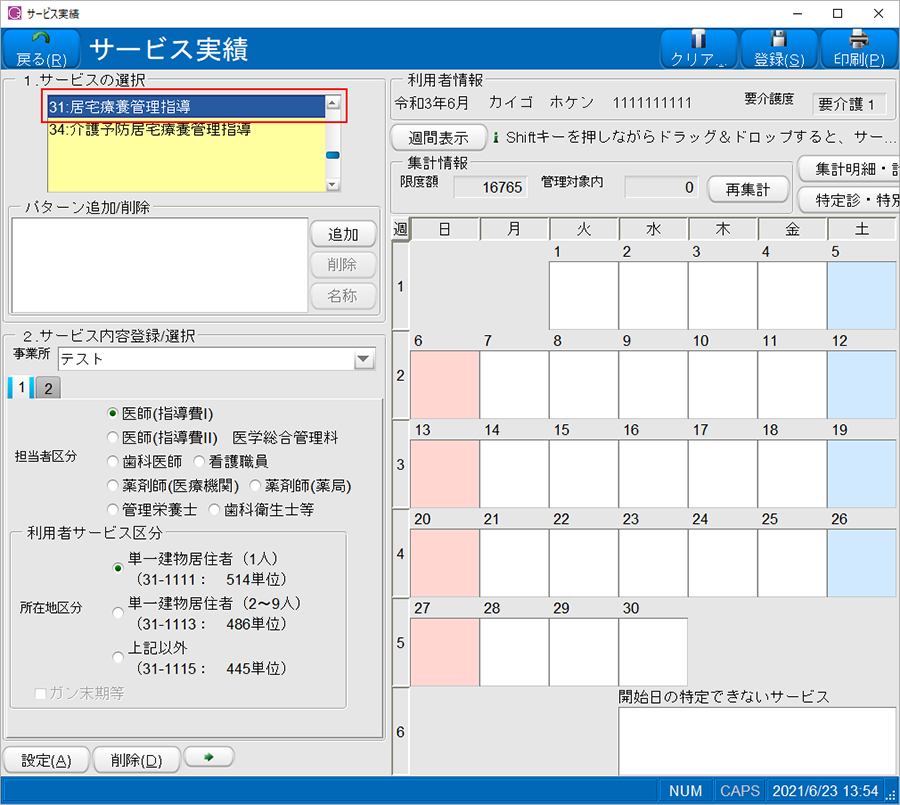
4.「サービス内容登録」欄で選択したサービスの詳細を指定し[追加]ボタンを押下します。
※提供するパターンごとに追加を行う必要があります。一度設定いただくと、次回以降は不要です。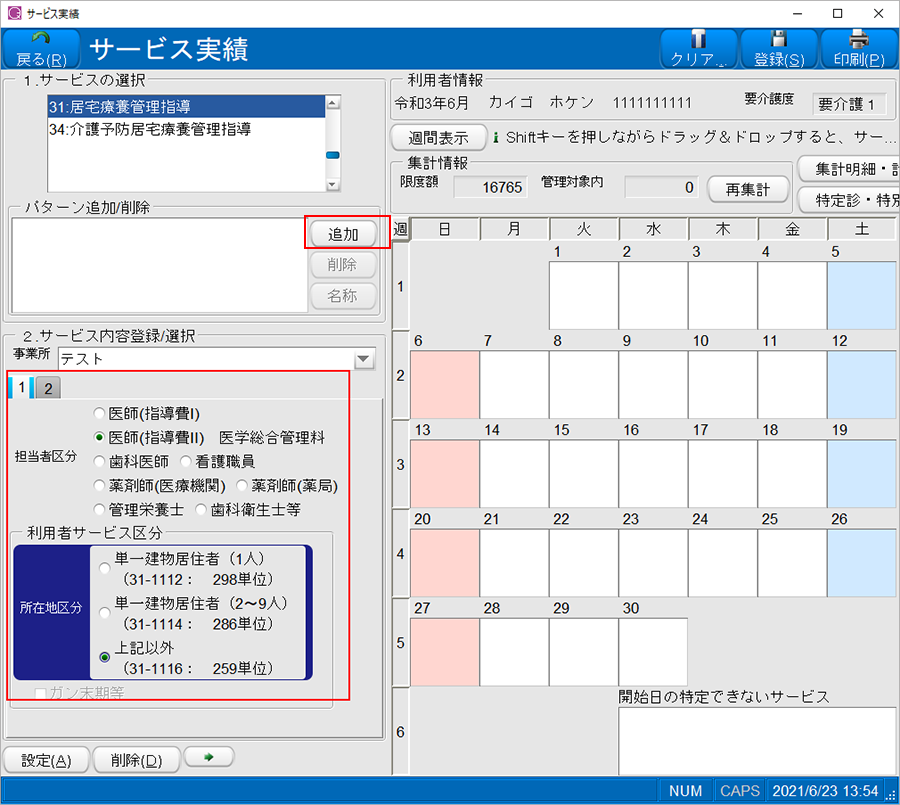
[名称]ボタンを押下すると、パターンの名称を変更することが可能です。
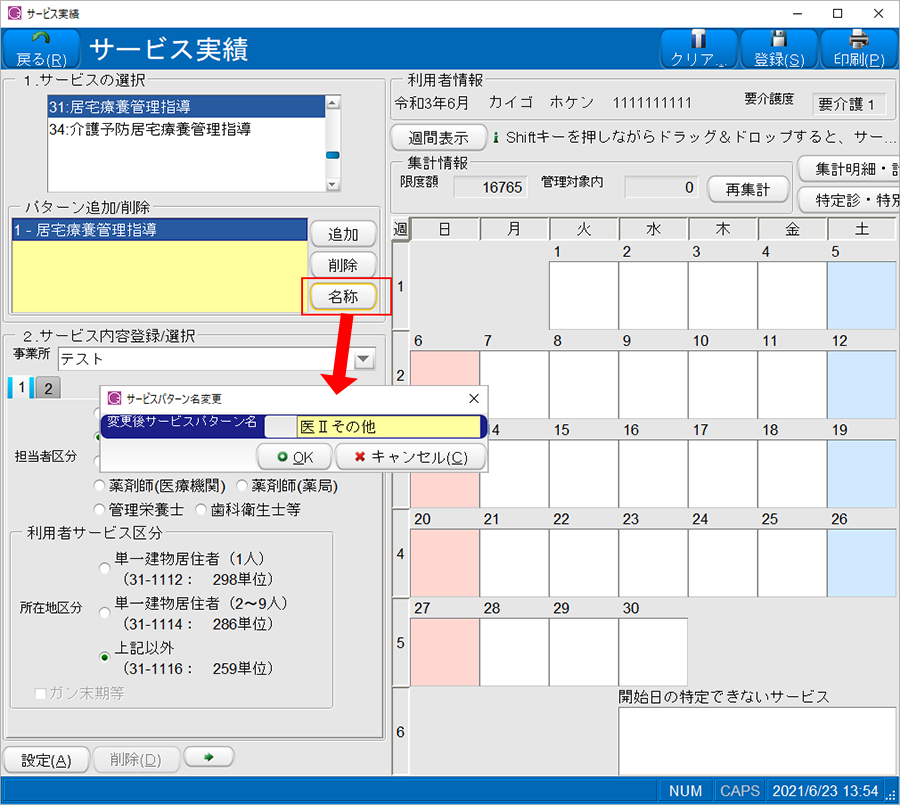
5.提供を行うパターンを選択し提供日にドラッグ・アンド・ドロップします。
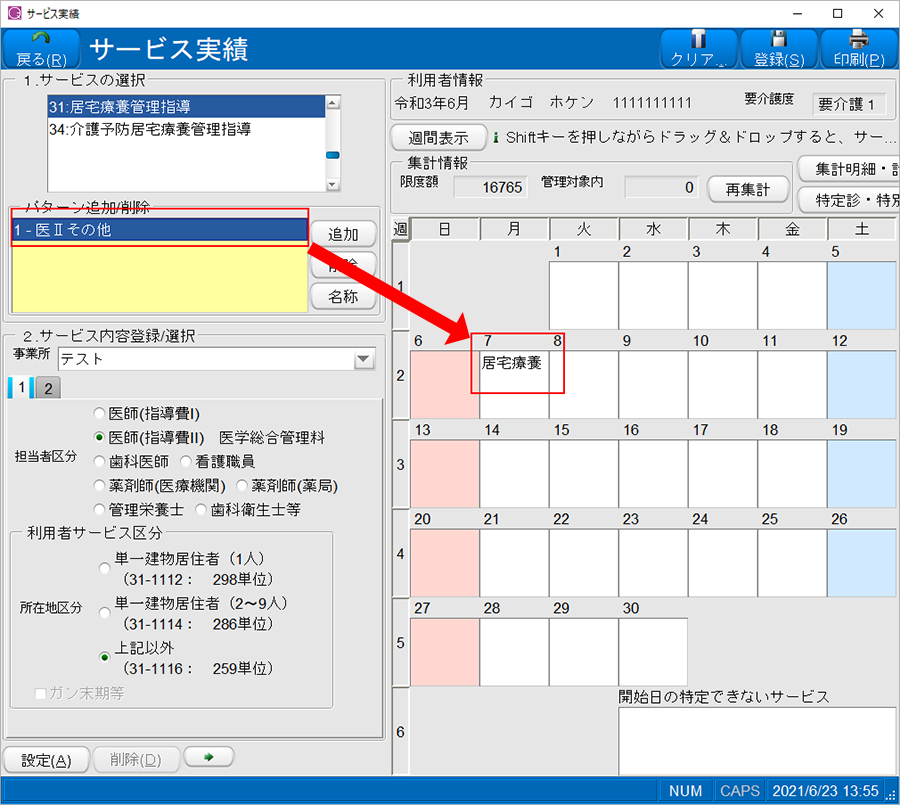
6.[登録]ボタンを押下します。
![[登録]ボタンを押下](image/qkan-performance/qkan-performance007.png)
サービスの登録は以上です。
◆請求データ作成方法
1.メインメニューで[実績確定・請求データ作成]ボタンを押下します。
![[実績確定・請求データ作成]](image/qkan-performance/qkan-performance008.png)
2.対象年月を指定し、請求データの作成を行う利用者を選択し[実績確定]ボタンを押下します。
![[実績確定]ボタン](image/qkan-performance/qkan-performance009.png)
※月遅れ請求の場合も、対象年月を指定し、対象の利用者様を選択して[実績確定]ボタンを押下してください。
※選択欄で1件も選択を行わずに[実績確定]ボタンを押下すると、下記メッセージが表示され、全件選択を行う事が可能です。
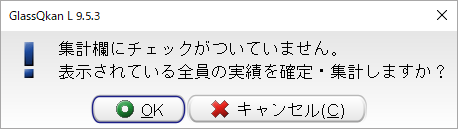
請求データ作成方法は以上です。
[最終更新日 2025/03/05][作成日 2017/09/11]
HOME │
会社情報 |
サイトマップ │
プライバシーポリシー |
特定商取引に基づく表示
Copyright(C) 2007 SoSO Corporation All Right Reserved .